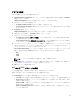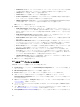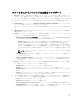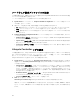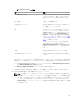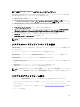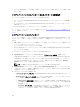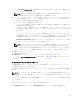Users Guide
– Password(パスワード):共有の場所にアクセスするためのパスワードを入力し、確認のために
そのパスワードを再入力します。
メモ: 指定する共有の場所が書き込み可能であることと、Lifecycle Controller がバックアップファ
イルを保存するのに十分なディスク容量があることを確認してください。
4. バックアップファイルのパスフレーズを入力します。これは、バックアップファイルの暗号化部分をロ
ックするために使用されます。バックアップ操作を正常に行うには、バックアップファイルのパスフレ
ーズを以下のような特定の形式にする必要があります。
• パスフレーズには、最低 8 文字が含まれること。
• パスフレーズには、最低 1 つの大文字、最低 1 つの小文字、最低 1 つの特殊文字、および最低 1 つの
数字の組み合わせが含まれること。
エクスポートファイルの場所がネットワーク共有の場合は、バックアップファイルにはプレフィック
スを指定する必要があります。このプレフィックスは、システムまたはコレクションで一意である必
要があります。
バックアップファイルには、システムのホスト名が追加され、<
プレフィックス
><
ホスト名
> という
形式で保存されます。たとえば、指定したプレフィックスが ABC 123 であり、システムのホスト名
が
ABCDEFG である場合、バックアップファイルは ABC 123-ABCDEFG として保存されます。
View previous backup files(以前のバックアップファイルの表示)リンクをクリックして、以前作
成したバックアップファイルのプレフィックスを表示します。
メモ: 以前のバックアップファイルと同じファイル名を指定した場合は、ユーティリティによって、
既存のファイルを上書きしないようにするために別のファイル名を指定することを求めるプロン
プトが表示されます。同じ共有の場所に対してシステムレベルおよびコレクションレベルで同じ
ファイル名プレフィックスが提供された場合、ファイルはプロンプトなしで上書きされます。
5. Next(次へ)をクリックします。
概要画面が表示されます。
6. Finish(終了)をクリックして、バックアッププロセスを Task Viewer に送信します。
メッセージ Task submission complete. が表示されます。Task Viewer を起動してタスクのステータス
を表示できます。
システムプロファイルのインポート
この機能を使用すると、システムのファームウェアおよび設定のバックアップをインポートし、バックアッ
プの取得元と同じシステムに復元できます。
この機能は、以前にシステムプロファイルのバックアップイメージを取得したことがある場合にのみ使用可
能です。
メモ: システムのマザーボードを交換する場合は、ハードウェアを同じ場所に再び取り付けるようにし
てください。たとえば、NIC PCI カードは、バックアップ中に使用したのと同じ PCI スロットに取り付
けます。
オプションで、現在の仮想ディスクの設定を削除して、バックアップイメージファイルから設定を復元する
こともできます。
システムプロファイルをインポートするには、次の手順を実行します。
1. System Viewer ユーティリティで、Platform Restore(プラットフォーム復元)を選択します。
69